1Password からブラウザに1クリックでログイン出来るブックマークをつくる

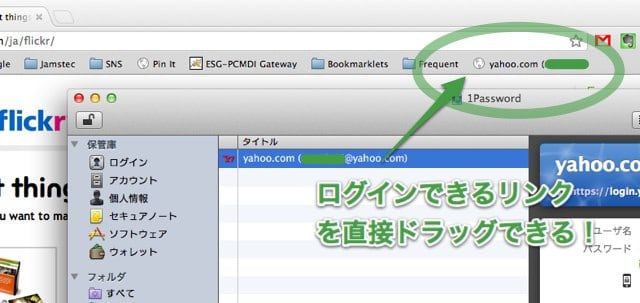
Mac OS X の、そしていまでは Windows 版も存在するパスワード管理アプリ1Password を使って長いですが、このテクニックは知りませんでした。
それぞれのパスワードにはどのサイトでそれが作成されたかという URL 情報が含まれていますが、このパスワードをブラウザのブックマークバーにドラッグすると、1クリックでログインできるリンクを作ることができます。
ブラウザに作られたリンクをクリックするとURL情報からそのサイトに移動して、自動的にログインしてくれるところまでおこなわれます。いつもログアウトするようにしているサイトがある人には便利な近道になりますね。
自動ログインは 1Password の自動送信がオンになっている場合に行われます。また、最近マスターパスワードを入力していなかったときは入力が求められますが、その後は1クリックでログインができます。便利!
使ってますか? 1Password のスマートフォルダ
ところで1Password は便利すぎるので紹介したい機能が多いのですが、なかでも重宝しているのがスマートフォルダ機能です。
すでに 1Password で管理しているパスワードは数百にのぼっていますが、中にはとても古いものや、作成したときに時間がなくてパスワードの強度が弱いまま放置しているものもあります。
それらを簡単に探し出すことができるのが1Password のスマートフォルダで更新日やパスワード強度で一覧表を作ることができます。
スマートフォルダの条件には「パスワード is like」という条件も存在して、自分が入力しがちなパスワードをここに入力すればパスワードが重複しているサービスを洗い出すことも可能です。
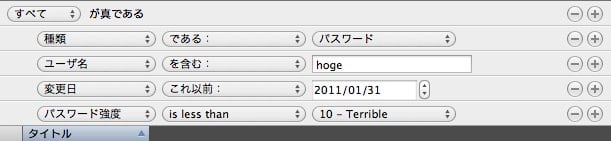
パスワードを一度に変更してゆくのは面倒ですが、一日に数個ずつ、少しずつスマートフォルダのなかの古いパスワードを更新したり、弱いパスワードを変更していけばそれほど苦になりません。
最近は Twitter や Facebook のアカウントでログインできるサイトも多くなりましたが、だからこそ大元のパスワードは強固にして、すべて別のものにしておきたいところですね。
The Super Sweet 1Password Trick You’re Almost Certainly Not Using | nerdgap.com









